¿Estás enfrentando el ¿Error del servidor 400 solicitud incorrecta en Elementor?
¿Y está buscando una solución para resolver este popular error “https 400 bad request” en WordPress CMS?
¡Entonces no necesitas buscar más! En este blog encontrarás todas las soluciones posibles para resolver el error del servidor 400 solicitud incorrecta en Elementor para su sitio de WordPress.
Así que sigue leyendo...
Quick Overview
This guide will highlight all possible reasons to have server error 400 bad request in Elementor along with their solutions. Whenever, you will encounter server error 400 bad request, you need to adopt the following solutions to get rid of that error:
- Url error fixing.
- Cache issue solving.
- Relogin WordPress account.
- DNS cache issue.
- Extension and addon conflict.
- Avoid large files.
- Plugin deactivating.
- WordPress version switching.
¿Qué es la solicitud incorrecta HTTPS 400 en WordPress?
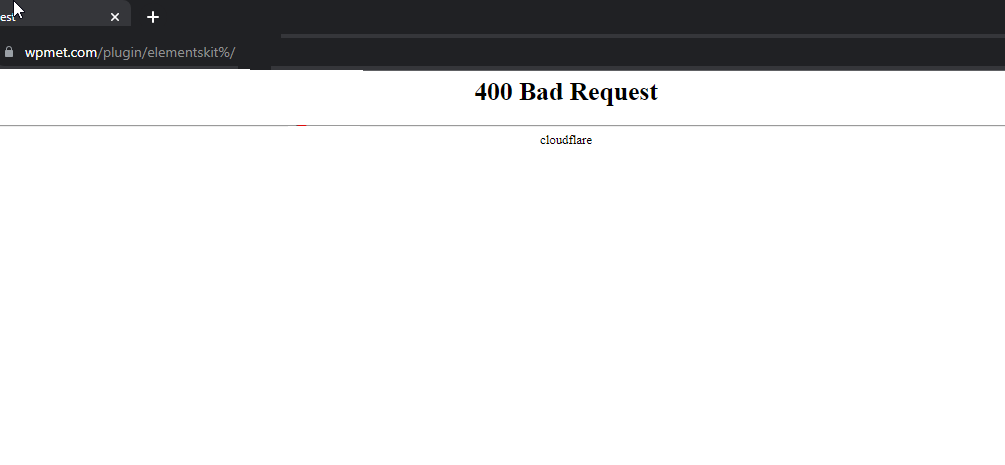
Https 400 solicitudes incorrectas en WordPress es uno de los errores más comunes que reciben los usuarios en el front-end. Básicamente ocurre cuando el El servidor no puede procesar la solicitud enviada desde el front-end. a través del navegador. (las causas se tratan en la siguiente sección).
The HyperText Transfer Protocol (HTTP) 400 Bad Request response status code indicates that the server cannot or will not process the request due to something that is perceived to be a client error.
– Mozilla
Como cualquiera sitio de WordPress, Las solicitudes incorrectas de error de Elementor 400 también ocurren más veces de las que a la gente le gustaría. Uno de los casos comunes en los que este servidor Elementor produce un error 400 al guardar algunos cambios/modificaciones.
A continuación se muestran algunos mensajes comunes que los usuarios pueden encontrar cuando ocurre un error 400 en Elementor:
- 400 Petición Incorrecta
- Error HTTP 400: solicitud incorrecta
- Su navegador envió una solicitud que este servidor no pudo entender.
- The request hostname is invalid.
- El servidor no pudo comprender la solicitud debido a una sintaxis no válida
- Solicitud incorrecta: URL no válida, etc.
¿Qué causa el error de servidor 400, solicitud incorrecta en el sitio de Elementor WordPress?
Elementor server error 400 bad requests are not always caused by just one reason. Many causes can trigger this error in WordPress. Some of the common causes of WordPress bad request include:
- Error en la URL
- Problema con la caché del navegador
- Problema con la caché DNS
- Conflicto con extensiones y complementos del navegador
- El archivo es demasiado grande para el servidor
Let’s move on to the next section to find out how to get rid of server error 400 bad request in Elementor.
Cómo reparar el error del servidor 400 solicitudes incorrectas en el sitio web de Elementor WordPress
Revise cada una de las soluciones para obligar a su servidor a aceptar la solicitud que envía desde su navegador:
1️⃣ Corregir errores en las URL
Having an error in the URL can trigger 400 error in the Elementor website. We are not talking about a typo in the URL here. Rather, el error en la URL significa no seguir las reglas al escribir una URL.
Por ejemplo, no puede utilizar "%" en su URL a menos que esté utilizando UTM.
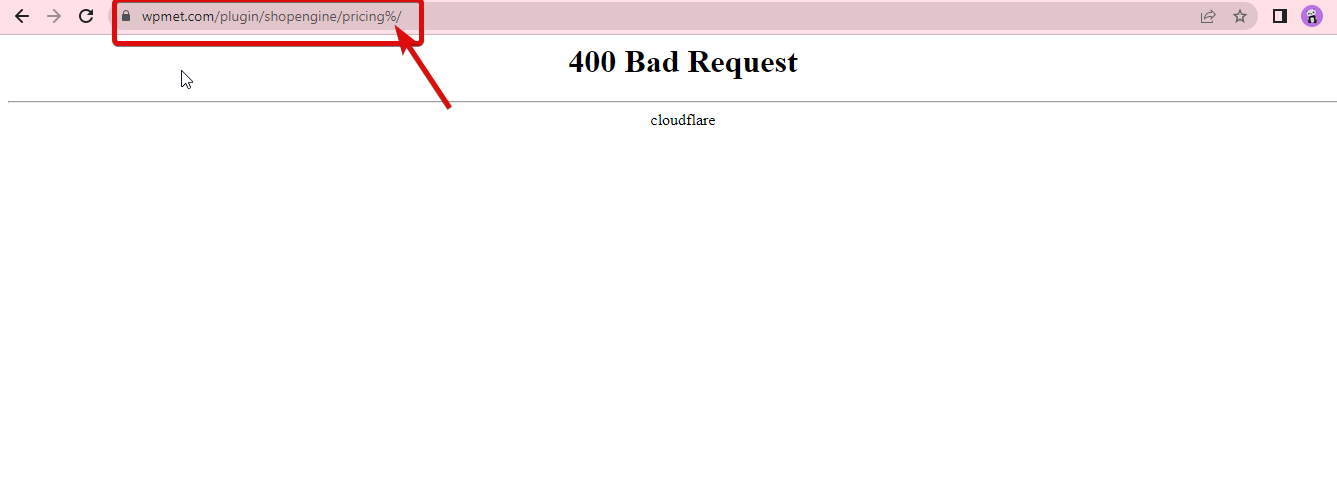
En el caso de utilizar UTM, puedes agregar espacio en la URL pero you need to use “%20” to insert a single space.
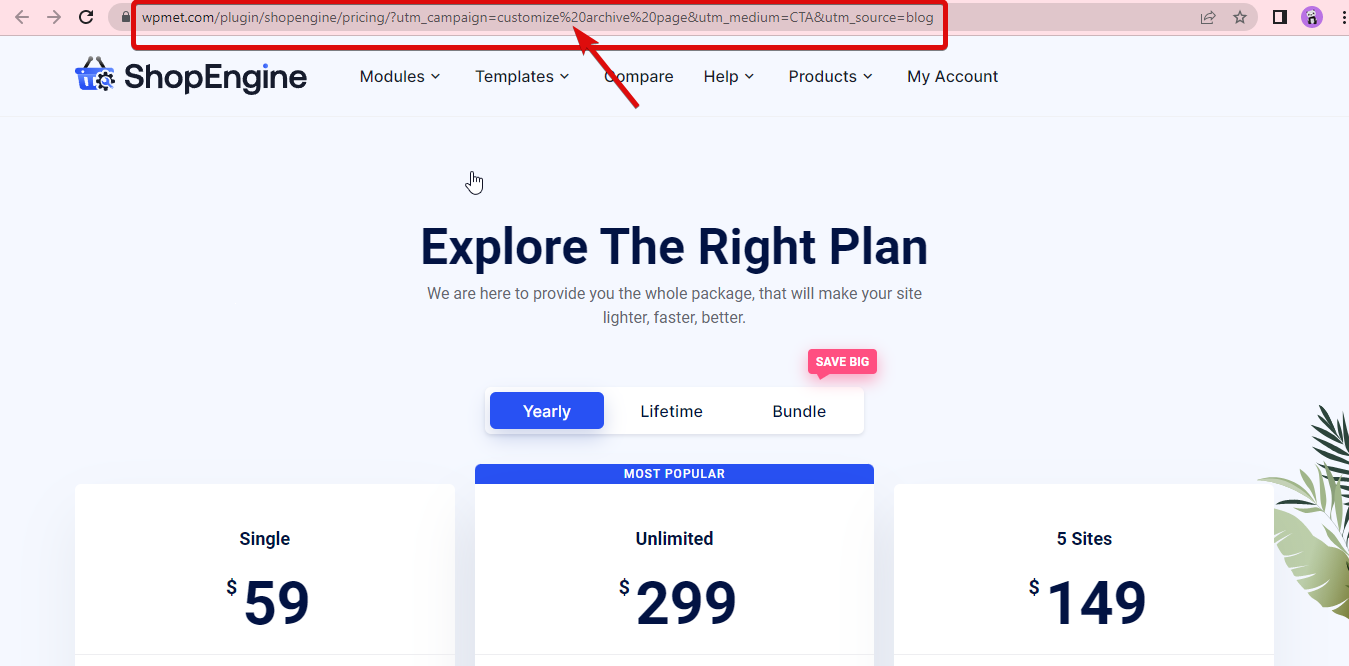
So, check whether you are using % or similar special characters that are not allowed in your URLs. If you find such an error, fix the URL to solve the https 400 bad request server error in WordPress.
🤷 ¿Has probado el nuevo Elementor 3.6 Flexbox Container?
Consulta más detalles sobre esta nueva incorporación en nuestro blog.
👉👉 Cómo utilizar Elementor Flexbox Container en 6 sencillos pasos
2️⃣ Problema de caché del navegador
La caché del navegador son los datos que su navegador almacena en forma de copias de las páginas web que visitó. De esa manera, podrá cargar el contenido más rápido cuando visite ese sitio la próxima vez. Si bien el concepto de caché del navegador parece algo positivo para mejorar la experiencia del usuario, a veces puede causar muchos errores en el servidor, incluido el error 400 de solicitud incorrecta.
Entonces, si tu URL está bien, entonces puedes intentarlo. vaciar la caché de tu navegador para solucionar este problema. Borrar caché y las cookies en el navegador es muy fácil. También puedes presionar CTRL/CMD – Mayús – R a envíe su solicitud.
CTRL/CMD – Mayús – RNota: Deberías probar tu URL en el modo incógnito/privado de tu navegador. O cambiar el navegador. Si no encuentra ningún error de solicitud 400 incorrecto en el modo privado del navegador o en un navegador diferente, probablemente se trate de un problema de caché.
👉👉 Para obtener más información sobre los errores comunes de WordPress, consulte este blog Errores más comunes de WordPress con solución
3️⃣ Log out and login to your WordPress account
After clearing the browser cache, you will automatically log out from your WordPress account. So, login to access your site. Sometimes, eliminating browser cache and logging in can also fix this server error. However, if there is no changes in the server error message then, keep following the next step to solve this problem.
4️⃣ DNS Cache issue
La caché de DNS no es lo mismo que la caché del navegador. Si bien ambos cachés están en el proceso de guardar datos relevantes para hacer que los sitios visitados anteriormente se carguen más rápido, existe una diferencia. La memoria caché del navegador la guarda el navegador y el sistema guarda la caché de DNS.
Entonces, si borrar el caché de su navegador no ayuda a resolver el error del servidor HTTP 400 en WordPress, puede intentar vaciar el caché DNS.
Para vaciar la caché de DNS en Windows, vaya al símbolo del sistema y escriba el siguiente comando:
ipconfig /flushdns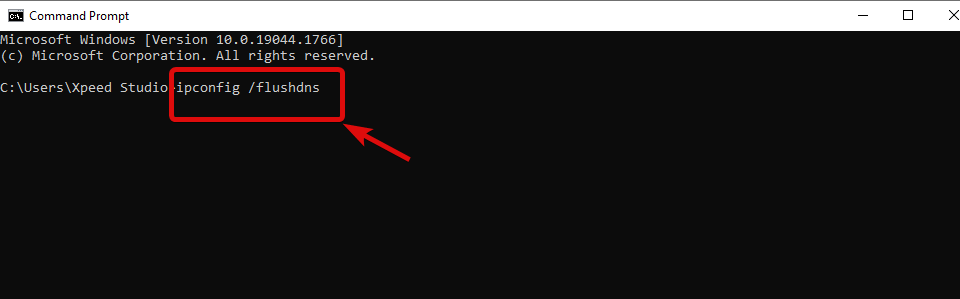
Para vaciar en Mac, vaya a la terminal y escriba el siguiente comando:
sudo dskacheutil -flyushkahe; sudo killall -UP mDNSResponder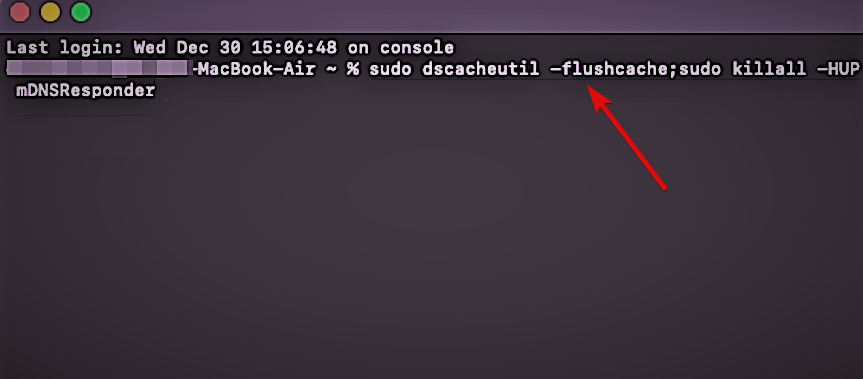
5️⃣ Conflicto con extensiones y complementos del navegador
Los complementos o extensiones de terceros que utiliza en su navegador también pueden crear conflictos con la solicitud de su servidor, lo que resulta en 400 solicitudes incorrectas.
Puedes resolver este problema mediante deshabilitar cada extensión una por una to see if the WordPress server error 400 bad request in Elementor is resolved.
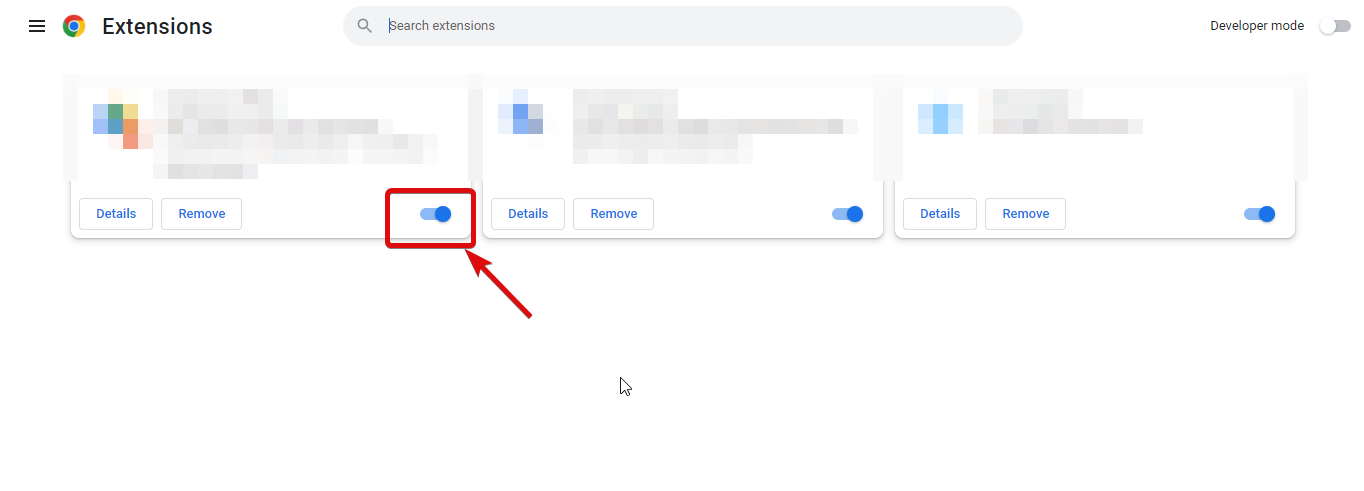
🕵🕵 ¿Quieres construir una ¿Sitio web de Elementor que se ve hermoso pero es extremadamente liviano?
Entonces deberías usar ElementsKit, el complemento definitivo para Elementor. Con ElementsKit también puedes agregue encabezados y pies de página de aspecto profesional con el mismo complemento.
Para obtener más detalles, consulte este blog en
👉👉 cómo crear un sitio web completo usando ElementsKit de forma gratuita.
6️⃣ El archivo es demasiado grande para el servidor
Para asegurarse de que se trata de un problema de tamaño, intente cargar un archivo más pequeño. Si el archivo más pequeño se carga exitosamente sin ningún error de solicitud incorrecta del servidor, entonces puede estar seguro de que el archivo que está intentando cargar es demasiado grande para su servidor.
Sin embargo, puedes solucionarlo aumentando el límite de memoria de WordPress. Para esto es necesario navegue hasta el archivo wp-config.php y luego actualice la línea "define('WP_MEMORY_LIMIT', '64M')". Necesitas reemplace “64M” con 128M o 256M.
definir('WP_MEMORY_LIMIT', '64M')
Nota: Si aumentar la memoria de WordPress no ayuda, intente hacerlo actualice la variable max_input_vars a 5000. Puede actualizar este valor desde el archivo php.ini.
7️⃣ Deactivate the last downloaded plugin
Plugins are also responsible for 400 server error. Some faulty plugins can create PHP error which further shows Elementor error message. To identify this buggy plugin, you need to uninstall last downloaded plugin one by one. This is a efficient way to figure out and get rid of the plugin that is causing this server error.
8️⃣ Downgrade your WordPress version
If nothing worked then, downgrade your WordPress site to previous version when everything was fine. This is the very last step you have to consider to make everything works as before.
Para conocer más detalles sobre cómo aumentar el límite de memoria de un sitio web de WordPress, consulta nuestro blog
👉👉 Cómo aumentar el límite de memoria de WordPress
Preguntas frecuentes
Si bien el error del servidor 400 no es exclusivo de Elementor y puede ocurrir con cualquier complemento. Sin embargo, puede manifestarse de manera más prominente durante las interacciones con Elementor debido a su naturaleza dinámica y al uso extensivo de interacciones cliente-servidor.
Custom code snippets, particularly those containing errors in CSS or JavaScript, could potentially cause this Elementor error message. These may conflict with server-side processing or violate security protocols.
¡No precisamente! Un error de servidor 400 en Elemetor generalmente no es causado por configuraciones del lado del servidor. En cambio, suele ser un error del lado del cliente que surge de problemas con el dispositivo o el navegador que se utiliza. Este error ocurre cuando un navegador envía una solicitud a un servidor web que el servidor no puede comprender o manejar adecuadamente.
To prevent Elementor 403 server error, check file permissions and clear browser cache. Also, you have to disable security plugins to check whether those causing issues. Again, you need to check plugin conflict by deactivating them one by one. Apart from these, increase memory limit and contact your host if error still exists.
Informative 👉 Cómo solucionar el error de actualización de WordPress.
Palabra final: Solicitud incorrecta HTTPS 400 en Elementor
Esperamos que pueda resolver el error de solicitud incorrecta 400 del servidor https en Elementor con las soluciones mencionadas en este blog. Sin embargo, si no puede resolver este problema siguiendo las soluciones proporcionadas, probablemente se trate de un problema grave del lado del servidor.
Para resolver el problema del lado del servidor, comuníquese con su proveedor de alojamiento lo antes posible.
Y si resolvió con éxito la solicitud incorrecta https 400 en WordPress, comparta con nosotros en el cuadro de comentarios qué solución funcionó para usted.


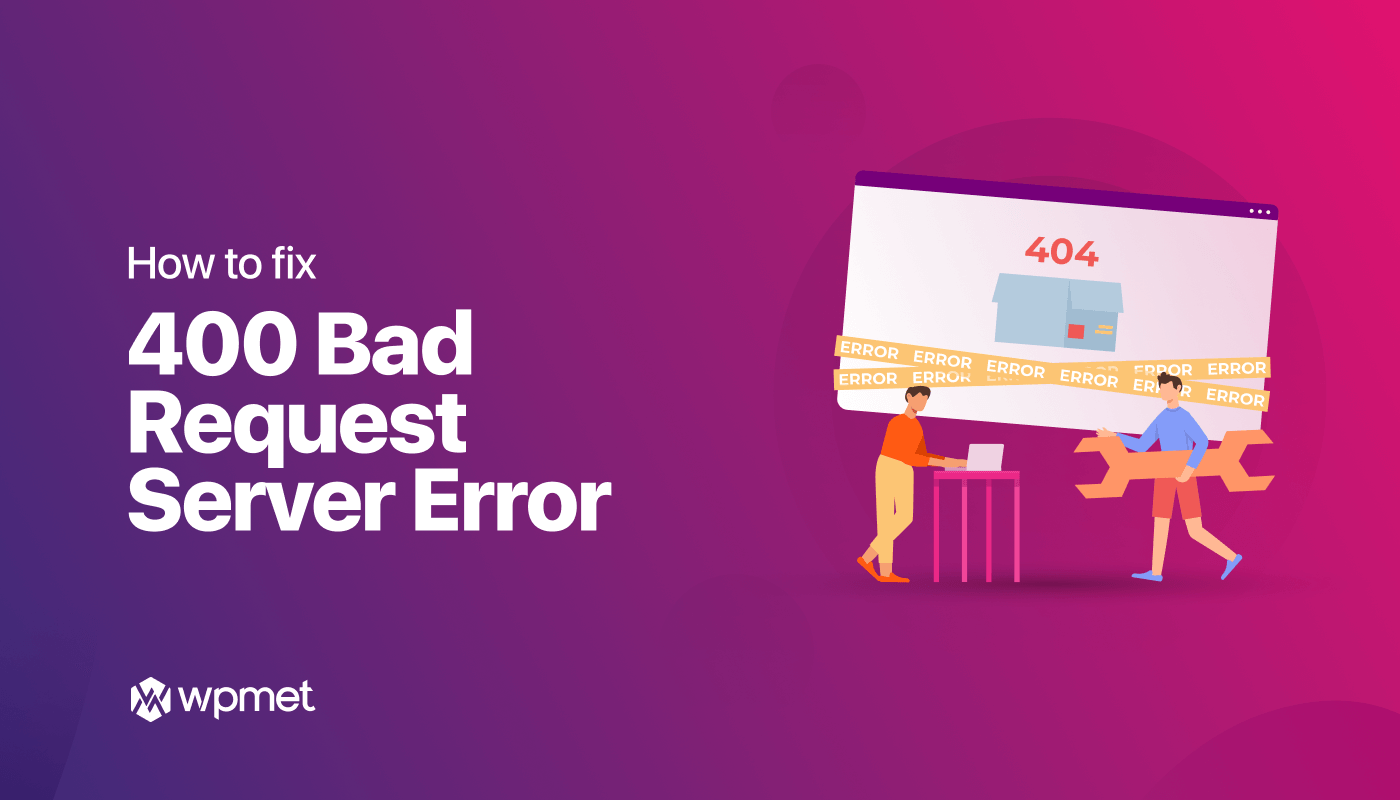
Deja una respuesta